Big Number On LCD 16×2
Bosan dengan tampilan LCD 16×2 yang itu-itu aja? Atau ingin menambahkan sedikit typography untuk display project Arduino kamu? Kali ini kita akan mencoba membuat tampilan angka yang besar. Jika biasanya setiap karakter pada LCD 16×2 itu menempati 1 baris dan 1 kolom, maka pada percobaan kita ini angka yang tampil akan berukuran 2 baris 3 kolom. Cukup besar, dan pastinya masih jelas terlihat untuk jarak 3-5 meter.
Menurut datasheet, LCD 16×2 yang terinstall chip Hitachi HD44780 sebagaimana yang Gerai Cerdas jual : LCD Module 16×2 Blue Backlight HD447 dan LCD Module 16×2 (I2C/TWI Connector) memiliki memory yang dapat menyimpan 8 slot design yang kita buat sendiri. Nah, dengan 8 slot design itulah kita dapat membuat karakter-karakter khusus. Adapun design karakter khusus yang akan kita buat adalah sebagai berikut :
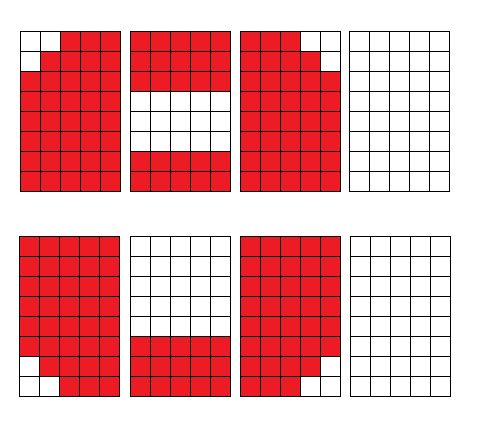
Untuk mempraktekkan tulisan ini, kamu hanya memerlukan :
– Arduino UNO Simple Pack / DFRduino UNO V3.0
– LCD Module 16×2 (I2C/TWI Connector)
Rangkaiannya adalah sebagai berikut :
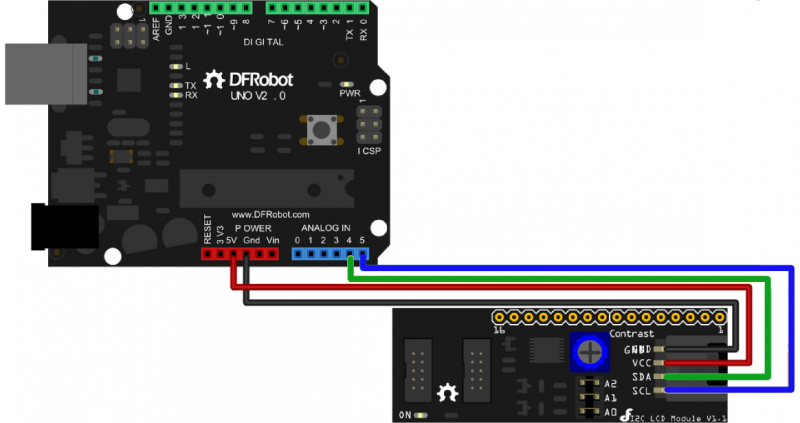
Jika kamu memiliki LCD 16×2 yang tanpa module I2C, maka rangkaiannya bisa merefer ke sini
Sekarang bagian programmingnya (untuk LCD 16×2 dengan I2C):
#include
#include
LiquidCrystal_I2C lcd(0x20,16,2); // set the LCD address to 0x27 for a 16 chars and 2 line display
byte LT[8] = {
B00111, B01111, B11111, B11111, B11111, B11111, B11111, B11111 };
byte UB[8] = {
B11111, B11111, B11111, B00000, B00000, B00000, B00000, B00000 };
byte RT[8] = {
B11100, B11110, B11111, B11111, B11111, B11111, B11111, B11111 };
byte LL[8] = {
B11111, B11111, B11111, B11111, B11111, B11111, B01111, B00111 };
byte LB[8] = {
B00000, B00000, B00000, B00000, B00000, B11111, B11111, B11111 };
byte LR[8] = {
B11111, B11111, B11111, B11111, B11111, B11111, B11110, B11100 };
byte MB[8] = {
B11111, B11111, B11111, B00000, B00000, B00000, B11111, B11111 };
byte block[8] = {
B11111, B11111, B11111, B11111, B11111, B11111, B11111, B11111 };
// loop counter
int count = 0;
void setup()
{
lcd.init();
lcd.backlight();
// assignes each segment a write number
lcd.createChar(0,LT);
lcd.createChar(1,UB);
lcd.createChar(2,RT);
lcd.createChar(3,LL);
lcd.createChar(4,LB);
lcd.createChar(5,LR);
lcd.createChar(6,MB);
lcd.createChar(7,block);
// sets the LCD's rows and colums:
lcd.begin(16, 2);
}
void custom0()
{ // uses segments to build the number 0
lcd.setCursor(0,0); // set cursor to column 0, line 0 (first row)
lcd.write(0); // call each segment to create
lcd.write(1); // top half of the number
lcd.write(2);
lcd.setCursor(0, 1); // set cursor to colum 0, line 1 (second row)
lcd.write(3); // call each segment to create
lcd.write(4); // bottom half of the number
lcd.write(5);
}
void custom1()
{
lcd.setCursor(0,0);
lcd.write(1);
lcd.write(2);
lcd.setCursor(0,1);
lcd.write(4);
lcd.write(7);
lcd.write(4);
}
void custom2()
{
lcd.setCursor(0,0);
lcd.write(6);
lcd.write(6);
lcd.write(2);
lcd.setCursor(0, 1);
lcd.write(3);
lcd.write(4);
lcd.write(4);
}
void custom3()
{
lcd.setCursor(0,0);
lcd.write(6);
lcd.write(6);
lcd.write(2);
lcd.setCursor(0, 1);
lcd.write(4);
lcd.write(4);
lcd.write(5);
}
void custom4()
{
lcd.setCursor(0,0);
lcd.write(3);
lcd.write(4);
lcd.write(7);
lcd.setCursor(2, 1);
lcd.write(7);
}
void custom5()
{
lcd.setCursor(0,0);
lcd.write(3);
lcd.write(6);
lcd.write(6);
lcd.setCursor(0, 1);
lcd.write(4);
lcd.write(4);
lcd.write(5);
}
void custom6()
{
lcd.setCursor(0,0);
lcd.write(0);
lcd.write(6);
lcd.write(6);
lcd.setCursor(0, 1);
lcd.write(3);
lcd.write(4);
lcd.write(5);
}
void custom7()
{
lcd.setCursor(0,0);
lcd.write(1);
lcd.write(1);
lcd.write(2);
lcd.setCursor(2, 1);
lcd.write(7);
}
void custom8()
{
lcd.setCursor(0,0);
lcd.write(0);
lcd.write(6);
lcd.write(2);
lcd.setCursor(0, 1);
lcd.write(3);
lcd.write(4);
lcd.write(5);
}
void custom9()
{
lcd.setCursor(0,0);
lcd.write(0);
lcd.write(6);
lcd.write(2);
lcd.setCursor(2, 1);
lcd.write(7);
}
void clearnumber()
{ // clears the area the custom number is displayed in
lcd.setCursor(0,0);
lcd.print(" ");
lcd.setCursor(0,1);
lcd.print(" ");
}
void loop()
{
lcd.setCursor(5,0); // puts cursor at columb 5, line 0
lcd.print("Loop Count:"); // displays the words on LCD
lcd.setCursor(9,1); // sets cursor to column 9, line 1
lcd.print(count); // displays loop count on LCD
clearnumber(); // clears the custom number
custom0(); // displays custom 0 on the LCD
delay(1000); // delay 1 second
clearnumber();
custom1();
delay(1000);
clearnumber();
custom2();
delay(1000);
clearnumber();
custom3();
delay(1000);
clearnumber();
custom4();
delay(1000);
clearnumber();
custom5();
delay(1000);
clearnumber();
custom6();
delay(1000);
clearnumber();
custom7();
delay(1000);
clearnumber();
custom8();
delay(1000);
clearnumber();
custom9();
delay(1000);
count++; // adds 1 to the loop count
}
Kalau belum menginstall library LCD 16×2 dengan koneksi I2C maka bisa mendownload dulu di sini
Ok, selamat mencoba!
Sumber :
http://www.instructables.com/id/Custom-Large-Font-For-16×2-LCDs/?ALLSTEPS

Apr 04, 2022 @ 06:41:58
mantap gan, ini yang saya cari cari, terima kasih banyak